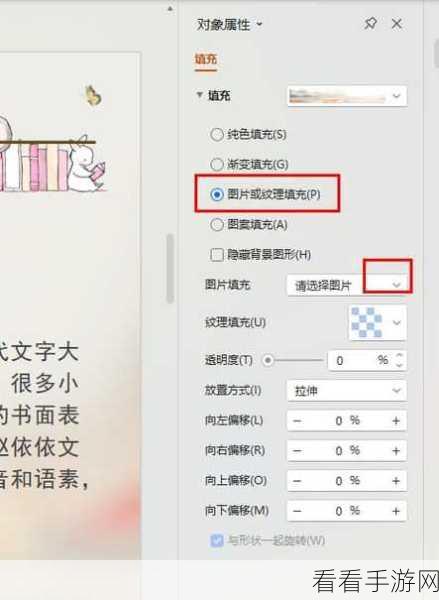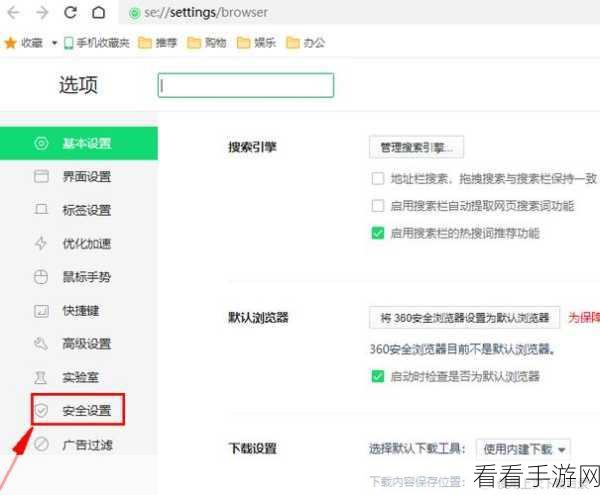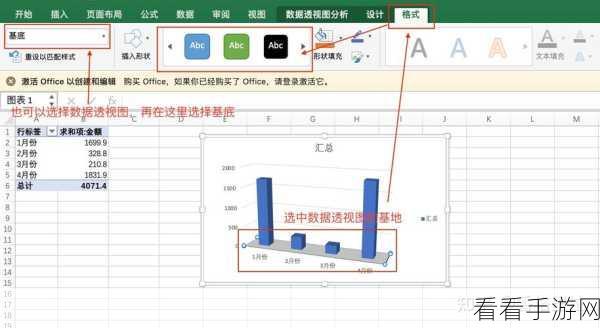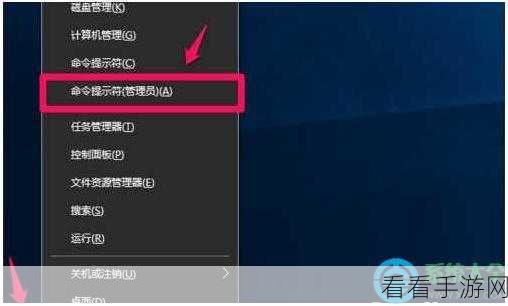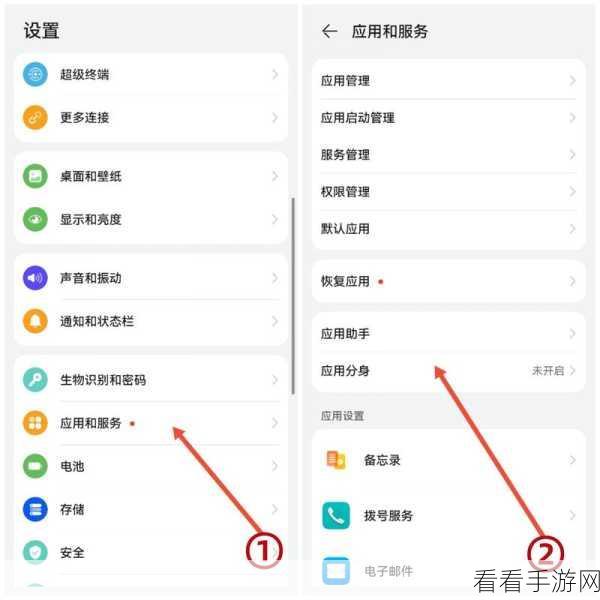在日常办公中,我们经常需要对 Word 文档进行各种格式的编辑,其中添加双删除线就是一项较为特殊的操作,你是否曾为如何添加双删除线而感到困惑?别担心,接下来就为您详细介绍 Word 文档添加双删除线的方法。
要在 Word 文档中添加双删除线,首先需要打开您的 Word 文档,找到您想要添加双删除线的文本内容,这是操作的基础。

选中您想要添加双删除线的文本,可以通过拖动鼠标或者使用快捷键 Shift + 方向键来选择。
在 Word 菜单栏中找到“字体”选项,点击进入字体设置窗口。
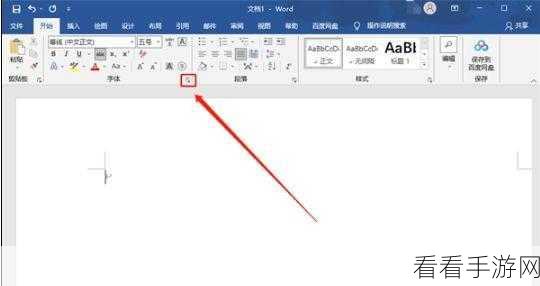
在字体设置窗口中,找到“效果”选项,在效果选项中,您会看到“双删除线”的勾选框。
勾选“双删除线”选项后,点击“确定”按钮,这样,您选中的文本就成功添加了双删除线。
值得注意的是,如果您想要取消双删除线,只需重复上述步骤,取消“双删除线”的勾选即可。
掌握 Word 文档添加双删除线的方法并不复杂,只需按照上述步骤操作,就能轻松实现,希望这个攻略能帮助您更高效地处理文档编辑工作。
文章参考来源:个人 Word 文档编辑经验总结